Samsung NP940X3GI Manuel d'utilisateur
Naviguer en ligne ou télécharger Manuel d'utilisateur pour Carnets de notes Samsung NP940X3GI. Samsung NP940X3GI Kasutusjuhend Manuel d'utilisatio
- Page / 145
- Table des matières
- MARQUE LIVRES
- Käyttöopas 1
- Tietoja tästä 2
- Tekijänoikeus 3
- Opetukselliset symbolit ja 3
- Tavaramerkit 4
- Tuotteen kapasiteetin kuvaus 5
- Huomautus tietoja varten 5
- Sisällysluettelo 6
- Käytön merkkivalo 9
- Näkymä oikealta 10
- Näkymä vasemmalta 11
- Aloittaminen 12
- Näkymä alhaalta 13
- Akun lataaminen 14
- Akun käyttöaika 16
- Akun tila 16
- Käynnistäminen 17
- Näytön lukituksen avaaminen 18
- Windows 8 19
- Windows 8 -näytöt 20
- Aloitusnäyttö 21
- Työpöytä 22
- Asiakirjat ja tiedostot 23
- Siirrytään aloitusnäyttöön 23
- Oikopolut 24
- Tietoja Oikopolut 25
- Asetukset-oikopolku 26
- Sovellusruudut 27
- Ruutujen muokkaaminen 28
- Microsoft-tili 29
- Perustoiminnot 30
- Kaksoisnapauttaminen 31
- Koskettaminen jonkin aikaa 31
- Napauttaminen 31
- Nipistäminen 32
- Vetäminen 32
- Näytön kalibroiminen 34
- Tekstin syöttäminen 35
- Kopioiminen ja liittäminen 37
- Käsinkirjoittaminen 37
- Näppäimistö 38
- Pikanäppäintoiminnot 39
- Windows-pikanäppäimet 40
- Kosketuslevy 41
- Napsauta 42
- Kosketuslevyn lukitus 44
- LCD-näytön kirkkaus 45
- Näyttötilan vaihtaminen 46
- Äänenvoimakkuus 47
- BIOS-näyttöön siirtyminen 48
- SoundAlive 48
- BIOS-näytön opettelu 49
- Käynnistyssalasana 50
- BIOSin asetusnäppäimet 50
- Salasanojen asettaminen 51
- Salasanan poistaminen 52
- Käynnistysjärjestys 53
- Verkko & Internet 54
- Wake on LAN (WOL) -toiminto 56
- Lentotila 57
- Ei käytössä 57
- Mobiililaajakaista 59
- Sovellukset 60
- Sovelluksen sulkeminen 61
- Sovelluksen kiinnittäminen 62
- Settings 64
- Ohjelmistopäivitys 65
- Support Center 66
- Samsung Kies 67
- S Player+ 67
- SideSync 68
- HomeSync Lite 68
- TPM-tietoturvaratkaisu 69
- (valinnainen) 69
- Ulkoiset laitteet 79
- Muistikortti 81
- Muistikortin poistaminen 82
- Muistikortin asettaminen 82
- Muistikortin alustaminen 83
- Ulkoinen näyttö 84
- Näytön portti 85
- VGA-sovitin 85
- D-SUB-portti 85
- Micro HDMI -portti 85
- HDMI-portti 85
- Ohut lukon kiinnityspaikka 86
- Vianmääritys 87
- Tehdasasetusten palauttaminen 88
- Oletusasetu 89
- Varmuusko 91
- Palautustoiminnon käyttäminen 92
- Kysymyksiä&vastauksia 95
- Kosketusnäytön tarkkuus 97
- Recovery 97
- Mikä on palautuskuva? 98
- Recovery-sovellusta? 98
- Tuotteen tekniset tiedot 99
- Ergonomiavinkkejä 100
- Käsivarret ja kädet 101
- ÄÄNENVOIMAKKUUS 102
- Tarkista äänenvoimakkuus! 102
- Käyttöolosuhteet 103
- Hyvä esimerkki O 104
- Huono esimerkki X 104
- Virran merkkivalo (LED) 104
- Keskusreiät 104
- Turvallisuusohjeet 106
- Virtaan liittyvää 107
- Akun käyttöön liittyvää 108
- Käyttöön liittyvää 109
- Päivittämiseen liittyvää 110
- Varoitus 112
- Käyttöön liittyvät 113
- Päivityksiin liittyvät 115
- (kiintolevyn hallinta) 117
- LCD-näytön puhdistaminen 118
- Tärkeitä turvallisuusohjeita 119
- Käytönaikainen varovaisuus 120
- Varaosat ja lisätarvikkeet 122
- Laserturvallisuus 123
- Säädösten noudattamiseen 124
- Yhdysvallat 126
- Muut langattomat laitteet 127
- 15 mukaisesti 129
- Hyväksyntätiedot (SAR) 130
- Euroopan unioni 134
- Valmistajan tiedot 138
- RTC-varoitus 141
- Tietoja Sähkö- Ja 142
- Elektroniikkaromumerkinnästä 142
- TCO-sertifioitu (koskee vain 143
Résumé du contenu
www.samsung.comKäyttöopas
Aloittaminen10Numero/Nimi KuvausNäytön portti •Yhdistä ulkoisia näyttölaitteita, jotka tukevat 15-nastaista analogista liitintä.•Voit liittää VGA-so
Liite100•Käytä säädettävää tuolia, jossa on tukeva, mukava tuki.•Säädä tuolin korkeus siten, että reidet ovat vaakasuuntaiset lattiaan nähden ja jal
Liite101•Kun käytät näppäimistöä ja kosketuslevyä, hartioiden tulisi olla rennot. Käden yläosan ja kyynärvarren tulisi muodostaa kulma, joka on hiema
Liite102Kuulo ja äänenvoimakkuuden säätöÄÄNENVOIMAKKUUSTarkista äänenvoimakkuus!•Varmista, että ääni ei ole liian voimakas ennen kuulokkeiden käyttöä
Liite103Käyttöolosuhteet•Pidä ainakin 10 minuutin tauko tunnin välein.•Vältä tietokoneen käyttämistä pimeissä paikoissa. Käytä tietokonetta sellaise
Liite104Virran merkkivalo (LED)Keskusreiät220V virtapistoke 110V virtapistokeHyvä esimerkki OHuono esimerkki XAkkuAkun lataaminen lentokoneessaPistora
Liite105Lentokoneen latausmuuntimen käyttäminenKäytä automaattista sovitinta ja latausmuunninta riippuen matkustuskoneen tyypistä. Aseta lentokoneen v
Liite106VaroitusTällä symbolilla merkittyjen ohjeiden noudattamatta jättäminen voi aiheuttaa vammautumisen tai jopa kuoleman.Asennukseen liittyvää15cm
Liite107Kiinnitä virtajohto tiukasti virtalähteeseen.Huono kosketus saattaa aiheuttaa tulipalon.Käytä vain tuotteen mukana toimitettua virtalähdettä.J
Liite108Älä anna metalliesineiden, kuten avainten tai paperiliittimien, koskea akun napoja (metalliset osat).Tämä saattaa aiheuttaa liiallista virtaa
Liite109Älä koskaan lämmitä tuotetta tai sijoita tuotetta tuleen. Älä käytä tuotetta kuumassa paikassa, kuten saunassa, tai kuumuudelle alttiissa ajon
Aloittaminen11Numero/Nimi KuvausTasavirtaliitäntä •Yhdistä vaihtovirtamuunnin, jotta tietokoneelle syötetään virtaa.Lataava USB 3.0 -portti (valinnai
Liite110Noudata kaikkia ohjeita käyttöoppaan mukaisesti.Älä pura mitään muita osia itse. Muutoin seurauksena voi olla tietokoneen vioittuminen, sähköi
Liite111Kun kuljetat kannettavaa tietokonetta muiden tavaroiden kanssa, kuten sovittimen, hiiren, kirjojen jne. varo, ettei mikään paina kannettavaa t
Liite112Älä sijoita painavia esineitä tuotteen päälle.Tämä saattaa aiheuttaa ongelmia tietokoneen kanssa. Lisäksi esine voi pudota ja aiheuttaa henkil
Liite113Käyttöön liittyvätKäytä kynää vain sille suunniteltuihin tarkoituksiin.Kynän käyttäminen väärin voi aiheuttaa fyysisiä vammoja.Älä aseta kyntt
Liite114Vältä tietokoneen putoamista ja estä siihen kohdistuvat iskut ja liiallinen voima.Muutoin seurauksena voi olla vammautuminen tai tietojen mene
Liite115Pidä tuote etäällä magneettikentistä.•Magneettiset aineet voivat aiheuttaa tuotteen vioittumisen tai akun varauksen purkautumisen.•Tietokone
Liite116Säilytykseen ja siirtämiseen liittyvääSammuta oikein, irrota kaapeli ja kiinnitä tietokoneen kaapelit ennen liikuttamista.Muutoin tietokone vo
Liite117Syyt, jotka saattavat vahingoittaa kiintolevyn tietoja ja kiintolevyasemaa itseään.•Tietoja saattaa kadota, kun ulkoinen isku kohdistuu levyy
Liite118Tietokoneen LCD-näytön viallisten kuvapisteiden periaateSamsung noudattaa tiukkoja vaatimuksia, jotka koskevat LCD-näytön laatua ja luotettavu
Liite119Järjestelmän asetusten määrittäminen•Lue ja noudata kaikkia tuotteeseen merkittyjä ohjeita ja dokumentaatiota ennen järjestelmän käyttöä. Säi
Aloittaminen12Tietoja ladattavasta USB-portista•Akun lataaminen saattaa kestää kauemmin, jos ladataan USB-laitetta.•Akun teho saattaa heikentyä USB-
Liite120Käytönaikainen varovaisuus•Älä astu virtajohdon päälle tai anna mikään maata sen päällä.•Älä läikytä mitään järjestelmään. Paras tapa välttä
Liite121Ohje tietokoneen turvalliseen käyttöön1 Kun asennat ja käytät laitteita, tutustu käyttöoppaan turvallisuusvaatimuksiin.2 Laitteita voidaan käy
Liite122Akun hävittäminenÄlä laita ladattavia akkuja tai tuotteita, jotka käyttävät kiinteitä ladattavia akkuja, roskiin.Ota yhteys Samsungin asiakasp
Liite123Vaihtovirtamuuntimen liittäminen ja irrottaminenLaite on asennettava sellaisen pistorasian lähelle, johon on helppo päästä käsiksi.Älä irrota
Liite124Säädösten noudattamiseen liittyvät toteamuksetOhjeita langattomien laitteiden käyttöön(Jos laite käyttää 2,4 G:n tai 5 G:n taajuutta.)Kannetta
Liite125•Radiotaajuutta käyttävät langattomat laitteet saattavat häiritä matkustajalentokoneiden laitteistojen toimintaa. Voimassa olevien lentoliike
Liite126YhdysvallatYhdysvaltojen ja Kanadan turvallisuusmääräykset ja -huomautuksetÄlä koske tai liikuttele antennia, kun se lähettää tai vastaanottaa
Liite127Tämä FCC:n säädösten osan 15 alaisuuteen kuuluva langaton laite toimii siten, että se ei aiheuta häiriöitä muille samaa radiotaajuutta käyttäv
Liite128Jos tarvitset lisätietoja, ota yhteyttä jälleenmyyjään tai kokeneeseen radio- ja televisioasentajaan. Oheisesta englanninkielisestä kirjasesta
Liite129Tätä laitetta saa käyttää seuraavin ehdoin: (1) Tämä laite ei saa aiheuttaa vaarallista interferenssiä. (2) Tämän laitteen on kyettävä vastaan
Aloittaminen13Numero/Nimi KuvausTuulettimen tuuletusaukot•Tietokoneen sisäinen lämpö säteilee näiden reikien kautta.•Jos tuuletusaukot ovat tukossa,
Liite130FCC:n langattomille laitteille asettama altistusraja ilmaistaan SAR (Specific Absorption Rate) -arvona. SAR-arvolla ilmaistaan kudokseen imeyt
Liite131KanadaTahaton lähettäminen ICES-003:n mukaanTämä digitaalinen laite ei ylitä luokan B laitteille asetettuja, Kanadan teollisuusministeriön rad
Liite132(Jos laite käyttää 2,4 G:n tai 5 G:n taajuutta.)Kannettavan tietokoneesi sisällä voi olla pienitehoisia langattomia lähiverkkolaitteita (radio
Liite133Tietokoneesi sisäänrakennetun langattoman laitteen tai laitteiden lähtötehon voimakkuus on reilusti Kanadan teollisuusministeriön asettamien r
Liite134Langattomien laitteiden hyväksyntätietoja Euroopassa (laitteistoille, joissa on EU:n hyväksymä langaton laite)Koti- ja toimistokäyttöön tarkoi
Liite135Maa KuvausEesti[Estonian]Käesolevaga kinnitab Samsung seadme Notebook PC vastavust direktiivi 1999/5/EÜ põhinõuetele ja nimetatud direktiivist
Liite136Maa KuvausLatviski[Latvian]Ar šo Samsung deklarē, ka Notebook PC atbilst Direktīvas 1999/5/EK būtiskajām prasībām un citiem ar to saistītajiem
Liite137Maa KuvausSlovensko[Slovenian]Samsung izjavlja, da je ta Notebook PC v skladu z bistvenimi zahtevami in ostalimi relevantnimi določili direkti
Liite138Löydät EU-maita koskevan vaatimustenmukaisuusvakuutuksen tälle laitteelle (vain englanniksi) osoitteesta: http://www.samsung.com/uk/support/ma
Liite139Eurooppalainen versio on tarkoitettu käytettäväksi koko Euroopan talousalueella. Käyttöoikeuksia on kuitenkin edelleen rajoitettu joissakin ma
Aloittaminen143 Yhdistä virtakaapeli pistorasiaan.123Akun lataaminenLataa akku ennen kuin käytät sitä ensimmäistä kertaa. Käytä vaihtovirtamuunninta,
Liite140Koska SAR-arvo mitataan käyttämällä laitteiden suurinta lähetystehoa, tämän laitteen todellinen SAR-arvo käytön aikana on yleensä edellä maini
Liite141RTC-varoitusVAROITUS: Räjähdysvaara, jos laitteen akku asetetaan väärin.Vaihda akku vain samanlaiseen tai valmistajan suosittelemaan vastaavan
Liite142Tuotteen akkujen oikeanlainen hävittäminen(Jätteiden lajittelua käyttävät maat)Tämä merkki tuotteen akussa, käyttöoppaassa tai pakkauksessa ta
Liite143TCO-sertifioitu (koskee vain soveltuvia malleja)Onnittelut! Tämä tuote on TCO-sertifioitu käytettävyytensä ja ympäristöystävällisyytensä vuoks
Liite144Ympäristö – suunniteltu planeettaamme varten•Tuotemerkki on yhteiskuntavastuullinen ja sillä on sertifioitu ympäristöasioiden hallintajärjest
Osa sisällöstä saattaa vaihdella tietokoneesta riippuen alueesta, palveluntarjoajasta, ohjelmistoversiosta, tai tietokoneen mallista, ja voi muuttua i
Aloittaminen154 Kun lataus on valmis, irrota vaihtovirtamuunnin tietokoneesta.5 Irrota se pistorasiasta.Kun lataus on valmis, latauksen tila muuttuu v
Aloittaminen16Akun käyttöaikaAkut ovat korvaavia esineitä ja ajan mittaan akun kyky pitää lataus- ja tehotaso heikkenee. Jos akku pitää latauksen vain
Aloittaminen173 Paina virtanäppäintä.Virran LED-merkkivalo syttyy.4 Aktivoi Windows noudattamalla näyttöön tulevia ohjeita.Windowsin aktivointinäyttö
Aloittaminen18Näytön lukituksen avaaminenAvaa näytön lukitus jollakin seuraavista tavoista:•Hiiri: napsauta lukitusnäyttöä.•Näppäimistö: paina mitä
19Windows 8Tietoja Windows 8:staMicrosoft Windows 8 on käyttöjärjestelmä, jota käytetään tietokoneen hallintaan. Saadaksesi optimaalisen käyttökokemuk
2Tietoja tästä käyttöoppaasta•Tämä käyttöopas on suunniteltu kuvaamaan tietokoneen toimintoja ja ominaisuuksia yksityiskohtaisesti.•Tietokoneen muka
Windows 820Windows 8 -näytötWindows 8 -käyttöjärjestelmässä on kaksi tilaa: Aloitus-näyttö ja työpöytätila.AloitusnäyttöTyöpöytä
Windows 821Numero/Nimi KuvausAvaa Oikopolut•Avaa Oikopolut, jotka on piilotettu näytön oikeaan reunaan.Käyttäjätili•Viittaa tällä hetkellä käytössä
Windows 822Numero/Nimi KuvausAvaa Oikopolut•Avaa Oikopolut, jotka on piilotettu näytön oikeaan reunaan.Oikopolut•Viittaa valikkoon, jonka avulla voi
Windows 823Asiakirjat ja tiedostotVoit hakea asiakirjoja ja tiedostoja valitsemalla tehtäväpalkissa Resurssienhallinta ().Siirrytään aloitusnäyttöönSi
Windows 824•Näppäimistö: paina Windows-näppäintä ( ) ja C-näppäintä samanaikaisesti.+•Kosketuslevy: sipaise kosketuslevyn oikeasta reunasta sisäänpä
Windows 825Tietoja OikopolutKäytä seuraavia Oikopolut tietokoneen hallintaan:Oikopolku KuvausHae•Etsi sovelluksia, tiedostoja ja Internet-sivustoja a
Windows 826Asetukset-oikopolkuMääritä tietokone avaamalla Oikopolut ja sitten valitsemalla Asetukset-oikopolku → vaihtoehto.Asetus KuvausVerkot•Yhdis
Windows 827Ruutujen ryhmittelyRyhmitä ruudut valitsemalla ja pitämällä ruutua valittuna ja vetämällä se tyhjään kohtaan. Vedä sitten muita ruutuja uut
Windows 828Ruutujen muokkaaminenNapsautus kakkospainikkeella ruutua ja valitse asetus:•Irrota aloitusnäytöstä: poista ruutu Aloitusnäytöstä.•Poista
Windows 829Microsoft-tiliJotkin Microsoft-palvelut, kuten Kauppa, edellyttävät Microsoft-tili. Luo Microsoft-tili, jotta saat kaiken irti tietokoneest
Tietoja tästä käyttöoppaasta3Tekijänoikeus© 2013 Samsung Electronics Co., Ltd.Tämä opas on kansainvälisten tekijänoikeuslakien suojaama.Tämän oppaan o
30PerustoiminnotKosketusnäyttöKäytä vain sormia kosketusnäytön käyttämiseen.KosketusnäyttöeleetSipaiseminen•Avaa Oikopolut sipaisemalla kosketusnäytö
Perustoiminnot31KaksoisnapauttaminenVoit lähentää osaa tai kaksoisnapsauttaa kohdetta kaksoisnapauttamalla kosketusnäyttöä.Koskettaminen jonkin aikaaV
Perustoiminnot32NipistäminenVoit lähentää levittämällä kaksi sormea Internet-sivustossa, kartassa, tai kuvassa. Kun haluat loitontaa sivua, nipistä.Ve
Perustoiminnot33•Kosketusnäytön pitkäaikainen käyttämättömyys voi aiheuttaa jälkikuvia (ns. palanut näyttö) tai haamukuvia. Katkaise virta kosketusnä
Perustoiminnot341 Avaa työpöydällä Oikopolut ja valitse sitten Asetukset-oikopolku → Ohjauspaneeli → Laitteisto ja äänet → Taulutietokoneen asetukset
Perustoiminnot35Tekstin syöttäminenKäytä virtuaalista näppäimistöä tekstin syöttämiseen.•Tekstin syöttö ei ole saatavana kaikilla kielillä. Jos halua
Perustoiminnot36Numero Kuvaus•Poista edellinen merkki.•Katkaise rivi seuraavalle riville.•Syötä isoja kirjaimia. Paina jonkin aikaa käyttääksesi is
Perustoiminnot37Kopioiminen ja liittäminen1 Kosketa ja vedä sormea tekstin yli valitaksesi sen.2 Kosketa ja pidä tekstiä avataksesi asetusponnahdusikk
Perustoiminnot38•Paina Fn Lock -näppäintä. Kun Fn Lock -näppäimen LED-valo syttyy, paina pikanäppäintä.→Kun Fn Lock -näppäin on käytössä, pikanäppäim
Perustoiminnot39Näppäin/KuvakeKuvausF7•Äänenvoimakkuuden säätö: säädä äänenvoimakkuus.F8F9•Näppäimistön taustavalon säätö: säädä näppäimistön tausta
Tietoja tästä käyttöoppaasta4HDMI, HDMI-logo ja ter,o High Definition Multimedia Interface ovat HDMI Licensing LLC:n tavaramerkkejä tai rekisteröityjä
Perustoiminnot40Windows-pikanäppäimetKäyttämällä pikanäppäimiä voit käyttää toimintoja helposti Windows 8:ssa.Paina Windows-näppäintä () tai Alt-näpp
Perustoiminnot41NapsautustoimintoNapauta kosketuslevyä tai paina kosketuslevyn vasenta painiketta.NapautaNapsautataiKaksoisnapsautustoimintoKaksoisnap
Perustoiminnot42EletoiminnotSipaiseminen•Avaa Oikopolut sipaisemalla kosketuslevyn oikeasta reunasta keskelle.•Avaa viimeksi käytetty sovellus sipai
Perustoiminnot43NipistäminenVoit lähentää levittämällä kaksi sormea Internet-sivustossa, kartassa, tai kuvassa. Kun haluat loitontaa sivua, nipistä.•
Perustoiminnot44Kosketuslevyn lukitusOta kosketuslevy käyttöön tai poista käytöstä painamalla Fn-näppäintä ja F5-näppäintä samanaikaisesti.+Kosketusal
Perustoiminnot45Oikopoluilla hallintaAvaa Oikopolut, valitse Asetukset -oikopolku → ja vedä liukusäädintä.•LCD-näyttö määrittyy kirkkaimmalle tasoll
Perustoiminnot46Näyttötilan vaihtaminenMääritä optimaaliset olot näytön toiminnan perusteella.1 Napsauta Aloitusnäytössä kakkospainikkeella mitä tahan
Perustoiminnot47•Mykistä tai poista mykistys painamalla Fn-näppäintä ja F6-näppäintä samanaikaisesti.+Oikopoluilla hallintaAvaa Oikopolut, valitse A
Perustoiminnot48Setup Utility -apuohjelma (BIOS)Määritä käynnistyksen salasana, muuta käynnistysjärjestystä, tai määritä asennettuja piirisarjoja.•Vä
Perustoiminnot49Numero Nimi•Asetusvalikko–SysInfo: näytä tietokoneen perustiedot.–Advanced: määritä piirisarjoja ja muita toimintoja.–Security: mä
Tietoja tästä käyttöoppaasta5Tuotteen kapasiteetin kuvausTallennuskapasiteetin kuvausValmistajan tallennuslaitteen (HDD, SSD) kapasiteetti lasketaan o
Perustoiminnot50KäynnistyssalasanaSalasanan asettaminen BIOSissa parantaa suojaa viruksilta ja hakkereiden hyökkäyksiltä.•Älä unohda salasanaa tai pa
Perustoiminnot51Käynnistyssalasanan asettaminen1 Käynnistä tietokone.2 Ennen kuin Samsungin logo tulee näyttöön, paina F2-näppäintä useita kertoja.3 K
Perustoiminnot52Salasanan poistaminen1 Käynnistä tietokone.2 Ennen kuin Samsungin logo tulee näyttöön, paina F2-näppäintä useita kertoja.3 Käytä Secur
Perustoiminnot53KäynnistysjärjestysMuuta käynnistysjärjestystä BIOSin asetuksissa.1 Käynnistä tietokone.2 Ennen kuin Samsungin logo tulee näyttöön, pa
54Verkko & InternetLangaton lähiverkkoMuodosta Internet-yhteys kotona määrittämällä tili, johon on liitetty Internet-palveluntarjoaja (ISP). Jos h
Verkko & Internet55•Voit lisätä verkkokohteen, kuten asiakkaan, palvelun, tai protokollan valitsemalla Asenna verkkokohdeluettelosta.6 Määritä IP
Verkko & Internet56•Kun tietokone on kytketty 100 Mts/1 Gts:n langalliseen lähiverkkoon, näyttöön tulee sanoma, joka ilmoittaa käyttäjälle, että
Verkko & Internet57Wi-Fi-verkot1 Avaa Oikopolut ja valitse sitten Asetukset-oikopolku → Käytettävissä.VerkotWi-FiTukiasemaluetteloLentotilaEi käyt
Verkko & Internet58LentotilaLentotila poistaa kaikki tietokoneen langattomat toiminnot käytöstä. Vain verkottomat palvelut ovat käytettävissä Lent
Verkko & Internet591 Avaa Oikopolut ja valitse sitten Asetukset-oikopolku → Käytettävissä.VerkotMobiililaajakaistaWi-FiLentotilaEi käytössäJos käy
6SisällysluetteloAloittaminen7 Osien sijainti14 Akun lataaminen17 Tietokoneen käynnistäminen ja sammuttaminen18 Näytön lukituksen avaaminenWindows
60SovelluksetSovellusten käyttäminenSovellukset ovat ohjelmistoja, jotka muodostavat käyttöjärjestelmän. Windows 8 tarjoaa perustason sovellukset usei
Sovellukset61Viimeisimpien sovellusten avaaminen1 Vie kohdistin Aloitusnäytössä vasempaan ylä kulmaan, kunnes pieni sovelluskuvake ilmestyy.Avaa viime
Sovellukset62Sovelluksen kiinnittäminenKiinnitä sovellus Aloitusnäyttöön ruutuna tai irrota sovellus Aloitusnäytöstä.1 Napsauta Aloitusnäytössä kakkos
Sovellukset63KauppaOsta ja lataa sovellukset tietokoneeseen. Luo Microsoft-tili, jotta voit käyttää tätä ominaisuutta. Lisätietoja kohdassa Microsoft-
Sovellukset64Valikko KuvausYleistä•Määritä yleiset asetukset.Toiminta•Määritä suorituskyvyn asetukset. Virranhallinta•Määritä virtaan liittyvät ase
Sovellukset653 Lue ja hyväksy käyttäjäsopimus.Tämä kohta on näkyvissä vain, kun sovellus suoritetaan ensimmäisen kerran.4 Valitse Asenna ja päivitä.5
Sovellukset662 Valitse Support Center.3 Korjaa ongelmat valitsemalla Ratkaise.Support CenterTutki suorituskykyä, tietoturvaa, ja tietokoneen tilaa, ja
Sovellukset67Samsung KiesSamsung Kies on sovellus musiikin, yhteystietojen, ja kuvien siirtämiseen tai tiedostojen synkronointiin Samsung-mobiililaitt
Sovellukset68SideSyncSideSyncin avulla käyttäjä voi hallita Samsung-mobiililaitetta Samsung-tietokoneelta, tai jakaa tiedostoja niiden välillä. Käytä
Sovellukset69Tietoturvaratkaisun määrittäminenVoit käyttää TPM tietoturvaratkaisua alustamalla TPM-sirun BIOS Setupissa, alustamalla TPM-ratkaisun, ja
7AloittaminenOsien sijainti•Ominaisuudet tai asetukset saattavat vaihdella mallista riippuen.•Oppaassa mainitut valinnaisia osia ei välttämättä toim
Sovellukset709 Ennen kuin Samsungin logo tulee näyttöön, paina F2-näppäintä useita kertoja.10 Valitse Biosin asetusnäytöstä Security-valikko.11 Valits
Sovellukset71Vaihe 3: käyttäjän rekisteröintiRekisteröi käyttäjä noudattamalla alla olevia ohjeita.1 Napsauta Aloitusnäytössä kakkospainikkeella mitä
Sovellukset724 Kun Suojausalusta-näyttö tulee näyttöön, valitse Seuraava.5 Valitse järjestelmän suojausominaisuus ja määritä käyttäjän salasana.6 Seur
Sovellukset732 Valitse suojaustyyppi → OK.Jos nykyinen käyttöjärjestelmä on Windows 8/7/Vista, Käyttäjätilien hallinta -ikkuna tulee näyttöön. Valitse
Sovellukset74Salattujen tiedostojen ja kansioiden avaaminen1 Kaksoisnapsauta salattua kansiota tai tiedostoa. 2 Anna peruskäyttäjän salasana käyttäjät
Sovellukset75Virtuaalisen aseman (Personal Secure Drive) käyttäminenVirtuaalinen asema on tila, jossa voit tallentaa ja hallita henkilökohtaisia tieto
Sovellukset76Kun virtuaalista asema (PSD) ei näyVirtuaalinen asema (PSD) on käytettävissä vain, jos Personal Secure Drive (PSD) -vaihtoehto on valittu
Sovellukset77Vaihe 1: virtuaalisen aseman poistaminenJos virtuaalinen asema on luotu, poista virtuaalinen asema ennen kuin poistat nykyiset todennusti
Sovellukset787 Valitse Näytä → Asetukset → Näytä → Piilotetut tiedostot ja kansiot.8 Valitse Näytä piilotetut tiedostot ja kansiot vaihtoehto ja valit
79Ulkoiset laitteetUlkoinen CD-/DVD-asemaTämä tietokone tukee ulkoisia USB-liitännällä varustettuja CD/DVD-asemia (valinnainen). Tarkista, että ulkois
Aloittaminen8Numero/Nimi KuvausVirtanäppäin•Käynnistä tietokone painamalla virtapainiketta.Kosketuslevy•Siirrä kohdistinta ja valitse asetukset.•Kä
Ulkoiset laitteet80•Älä aseta vääntynyttä, murtunutta, tai voimakkaasti naarmuuntunutta levyä. Tämä saattaa vahingoittaa asemaa.•Älä poista levyjä,
Ulkoiset laitteet81•Jotkin muistikortit eivät välttämättä ole täysin yhteensopivia tietokoneen kanssa. Yhteensopimattoman muistikortin käyttäminen vo
Ulkoiset laitteet823 Valitse ponnahdusviesti avataksesi muistikortin kansio.Jos näkyviin tulee ponnahdusviesti, napsauta vastaavaa ikkunaa → Jatka tar
Ulkoiset laitteet83•Voit käyttää muistikorttia tietojen siirtämiseen digitaalisesta laitteesta, kuten digitaalisesta kamerasta. Tietojen muokkaamista
Ulkoiset laitteet84Näyttöön liittäminenKäytä VGA-sovitinta, kun haluat liittää VGA-kaapelin (15-nastainen) tietokoneeseen (valinnainen).1 Yhdistä VGA-
Ulkoiset laitteet853 Yhdistä virtajohto ulkoiseen näyttöön.4 Käynnistä näyttö ja muuta näyttötila sellaiseksi, joka tukee ulkoista tuloliitäntää.5 Ava
Ulkoiset laitteet86Ohut lukon kiinnityspaikkaKiinnitä tietokone objektiin yhdistämällä turvalukko (valinnainen) lukon kiinnityspaikkaan. Lukon kiinnit
87VianmääritysPalauta/varmuuskopioiKun ongelmia ilmenee tietokoneessa, voit helposti palauttaa tietokoneen takaisin tehdasasetuksiin käyttämällä Recov
Vianmääritys882 Valitse Palauta.Tehdasasetusten palauttaminenPalauta tietokoneen tehdasasetukset. Tarvittaessa varmuuskopioi tärkeät tiedot ulkoiselle
Vianmääritys89Nykyisen järjestelmän varmuuskopiominenVarmuuskopioi tärkeät tiedot toiseen sisäiseen asemaan tai ulkoiseen tallennuslaitteeseen tietoje
Aloittaminen9Numero/Nimi KuvausVirran LED-merkkivalo •Syttyy, kun tietokone käynnistetään.Lataustila •Näyttää akun lataustilan.–Punainen tai Oranss
Vianmääritys904 Valitse asema kohdasta Tallennettu asema → Varmuuskopioi.•Kun varmuuskopioit ulkoiseen tallennuslaitteeseen, liitä laite tietokoneese
Vianmääritys914 Valitse palautuskohta → Palauta.•Valitse yksi varmuuskopiokohdista.•Jos varmuuskopiotiedot on tallennettu sisäiselle asemalle, valit
Vianmääritys92Kiintolevyn kopioiminen (levykuvan luominen)Kun vaihdat kiintolevyn, siirrä tiedot uuteen asemaan tekemällä levykuva. Uuden aseman on ol
Vianmääritys935 Kun tiedot on tallennettu toiseen asemaan, avaa tietokoneen alakansi ja korvaa nykyinen asema uudella.Jos kansi on vaikea avata, ota y
Vianmääritys945 Seuraa näyttöön tulevia ohjeita ja viimeistele levykuvan luonti.6 Irrota ulkoinen tallennuslaite ja säilytä se turvallisessa paikassa.
Vianmääritys95Voinko käyttää Windows 7:n työpöytää?Tällä hetkellä ei ole mahdollista määrittää työpöytää näkymään oletusarvoisesti. Paina Windows-näpp
Vianmääritys96Miten voin käynnistää tietokoneen DOS-tilassa?Voit käynnistää tietokoneen DOS-tilassa USB-laitteen kautta:1 Käynnistä tietokone.2 Ennen
Vianmääritys97Miksi kiintolevyn (HDD) kapasiteettikuvaus on Windowsissa eri kuin tuotekuvauksissa?Valmistajan tallennuslaitteen (HDD tai SSD) kapasite
Vianmääritys98Mikä on palautuskuva?Tämä tarkoittaa käyttöjärjestelmän teknisiä tietoja, ohjaimia, ja ohjelmistoa, jotka on muunnettu tietokuvaksi. Se
99LiiteTuotteen tekniset tiedotJärjestelmän tekniset tiedot saattavat vaihdella riippuen johdetuista malleista. Lisätietoja järjestelmän teknisistä ti
Plus de documents pour Carnets de notes Samsung NP940X3GI






























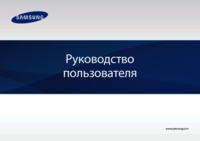













 (128 pages)
(128 pages) (134 pages)
(134 pages) (136 pages)
(136 pages) (121 pages)
(121 pages) (202 pages)
(202 pages)

 (35 pages)
(35 pages) (129 pages)
(129 pages) (150 pages)
(150 pages)







Commentaires sur ces manuels